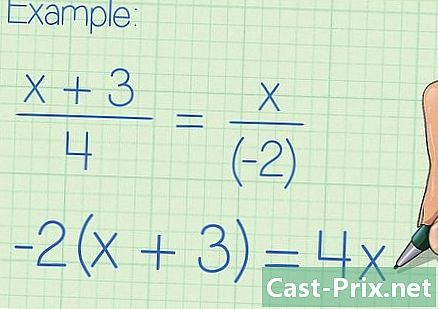Cách xóa các tệp không thể xóa trên Windows
Tác Giả:
Randy Alexander
Ngày Sáng TạO:
25 Tháng Tư 2021
CậP NhậT Ngày Tháng:
26 Tháng Sáu 2024

NộI Dung
Trong bài viết này: Sử dụng một ứng dụng chuyên dụng Sử dụng Command ConsoleReferences
Bạn có thể gặp phải sự từ chối hệ thống của mình nếu bạn cố xóa vĩnh viễn một tệp. Nó có thể là một chương trình độc hại như một con ngựa thành Troia, phần mềm gián điệp hoặc phần mềm quảng cáo, nhưng nó cũng có thể là một tệp được sử dụng trong một ứng dụng "hợp pháp" như Microsoft Word hoặc khác, đã bị khóa. Nếu việc sử dụng trình quản lý tác vụ của hệ thống không thành công, bạn vẫn có thể thoát khỏi tệp gây phiền nhiễu này bằng cách triển khai một ứng dụng chuyên dụng hoặc bằng cách sử dụng bảng điều khiển lệnh.
giai đoạn
Phương pháp 1 Sử dụng một ứng dụng chuyên biệt
-

Tải về một ứng dụng để xóa các tập tin. Bạn có thể tìm thấy nhiều người có danh tiếng tốt về hiệu quả và độ tin cậy bằng cách tìm kiếm một chút trên Internet, chẳng hạn như Unlocker, LockHunter hoặc FileASSASSIN. Các chương trình này thường được sử dụng để loại bỏ phần mềm độc hại. Bạn có thể tải xuống miễn phí bằng cách truy cập trang web của nhà xuất bản của họ. -

Nhấp đúp chuột vào ứng dụng đã tải xuống. Nếu bạn chọn FileASSASSIN, một cửa sổ hội thoại sẽ mở ra, yêu cầu bạn chọn tập tin bạn muốn xóa. Bạn có thể nhập tên tệp theo cách thủ công hoặc tìm kiếm nó bằng cách nhấp vào nút Tìm kiếm ở cuối cửa sổ ứng dụng. Việc trình bày các chương trình khác trong thể loại này có thể hơi khác nhau, nhưng quy trình được áp dụng sẽ rộng rãi như nhau. -

Xóa tập tin cần xóa. Khi bạn chọn nó, nhấp vào nó và chọn Xóa một tập tin trong các tùy chọn sẽ được đề xuất cho bạn. -

Chạy lệnh. Nhấp vào nút có nhãn Chạy để xóa vĩnh viễn tệp. Sau đó, bạn có thể đóng chương trình và kiểm tra trong thư mục gốc của nó rằng nó đã bị xóa.
Phương pháp 2 Sử dụng Bảng điều khiển Lệnh
-

Khởi động lại máy tính của bạn. Trong mọi tình huống mà bạn sẽ gặp vấn đề với hệ điều hành, bạn nên khởi động lại máy tính một cách có hệ thống và cố gắng khởi động lại tác vụ bị lỗi trước khi thực hiện các biện pháp mạnh hơn. Nếu tập tin vẫn không thể bị xóa, hãy làm theo quy trình được mô tả dưới đây. -

Hãy tìm bảng điều khiển lệnh. Bạn có thể xác định vị trí của nó bằng cách nhấp vào nút bắt đầu của hệ thống của bạn và sau đó lấy CMD hoặc chỉ huy trong trường tìm kiếm. Bạn cũng có thể nhấn các phím Thắng+R của bàn phím của bạn. -

Mở bảng điều khiển lệnh. Nhấp chuột phải vào Bảng điều khiển lệnh. Một menu thả xuống sẽ hiển thị nơi bạn sẽ phải chọn Bắt đầu như một quản trị viên.- Bạn sẽ cần có quyền truy cập với tư cách quản trị viên hệ thống để sử dụng quy trình này.
-

Đợi màn hình của bảng điều khiển. Một cửa sổ màu đen sẽ xuất hiện trên màn hình của bạn, trong cửa sổ này, bạn sẽ phải nhập lệnh xóa để áp dụng cho tệp không mong muốn. -

Nhập lệnh xóa. Nó sẽ được hình thành như sau:
DEL / F / Q / A C: Users your_name tree file Feature_name.ext.- Ví dụ: nếu bạn cố xóa một tệp có tên "malvenu.exe", lệnh cần áp dụng sẽ như sau:
DEL / F / Q / A C: Users your_name Desktop malvenu.exe
- Ví dụ: nếu bạn cố xóa một tệp có tên "malvenu.exe", lệnh cần áp dụng sẽ như sau:
-

Xóa vĩnh viễn tập tin. Bấm phím lối vào để thực hiện lệnh xóa và xóa vĩnh viễn tệp. Sau đó, bạn có thể kiểm tra trong thư mục trong thư mục gốc của nó rằng nó đã bị xóa.